|
Wij gaan beginnen met de les
1. Bestand-open een nieuwe transparante afbeelding in deze grootte:
985 x 625 pixels
2. Eigenschappen van materiaal: zet de voorgrondkleur op #d9c69d en zet de achtergrondkleur op deze kleur: #4f5352
3. Maak van de voorgrond/achtergrondkleur een lineair verloop met deze instellingen
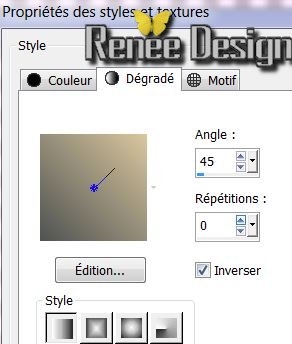
4. Gereedschap Vlakvulling - Vul de laag met het verloop
5. Effecten -
Tectuureffecten -Weefpatroon met onderstaande instellingen-kleur zwart

6. Lagen- Nieuwe rasterlaag
- Selecties-Niets selecteren
7. Open de tube
''2148_2013_TReagen'' - Bewerken- Kopiëren-Activeer je werk- Bewerken- Plakken in de selectie
8.

9. Effecten -
Afbeeldingseffecten- Naadloze herhaling met de standaardinstellingen
10. Aanpassen-Vervagen- Radiaal vervagen met onderstaande instellingen
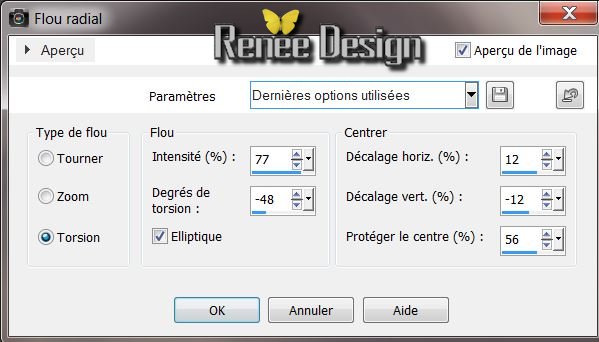
11. Effecten-
Insteekfilters - FM Tile Tools - Blend
Emboss met de standaardinstellingen
12. Effecten- Randeffecten- Sterker accentueren
13. Effecten - Geometrische effecten-
Perspectief- Horizontaal met onderstaande instellingen
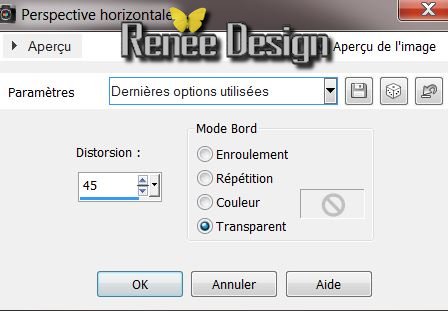
14.
Lagen- Dupliceren
-
Afbeelding - Spiegelen - Horizontaal spiegelen (Afbeelding - Spiegelen in oudere PSP-versies)
15. Lagen- Samenvoegen- Omlaag samenvoegen
16.
Effecten-3D-effecten-Slagschaduw met deze instellingen: 4/-5/66/28 zwart
17. Lagen- Masker laden/opslaan-Masker laden vanaf schijf en neem masker ''195_msk_por°silvina_vanesa_orsi''
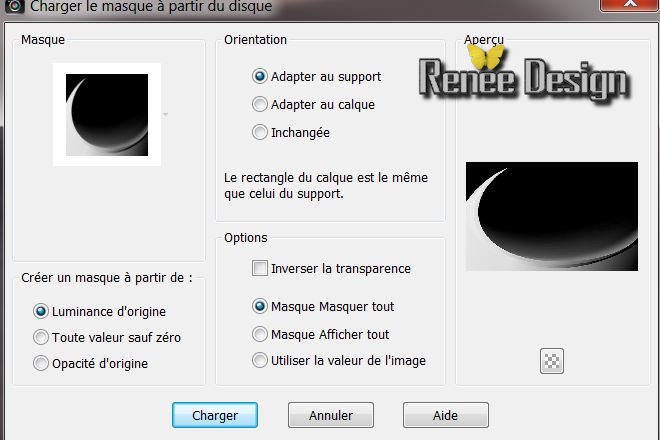
18. Lagen- Samenvoegen- Groep samenvoegen
19. Effecten-3D-effecten-Slagschaduw met deze instellingen:
4/-5/66/28 zwart en herhaal slagschaduw in negatief
-4/ 5
20. Lagen-Eigenschappen-zet de mengmodus van deze laag op "Overlay "
21. Open de tube opnieuw ''''2148_2013_TReagen'' -Bewerken- Kopiëren- Activeer je werkje- Bewerken-Plakken als nieuwe laag
22. Aanpassen- Vervagen- Radiaal vervagen met onderstaande instellingen
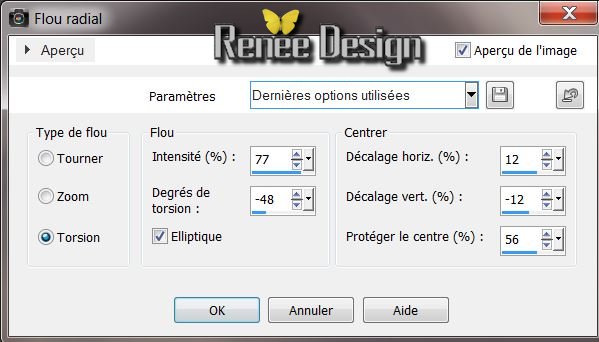
23. Effecten- Randeffecten- Sterker accentueren
24. Effecten - Insteekfilters- Filters in Unlimited 2.0
- Factory Gallery B - Circulator met onderstaande instellingen
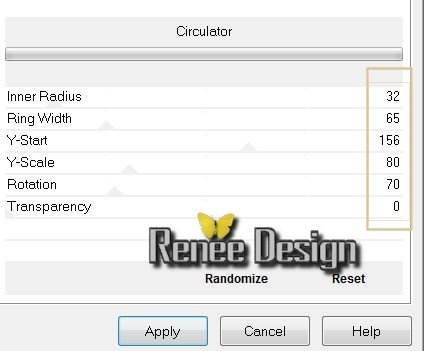
25. Lagen- Dupliceren
- Afbeelding - Spiegelen - Verticaal spiegelen (afbeelding - omdraaien in oudere PSP-versies)
26. Lagen- Samenvoegen- Omlaag samenvoegen
27. Effecten-3D-effecten-Slagschaduw met de standaardinstellingen
28. Effecten - Insteekfilters - Nick Softwar Color Effex Pro.3 0 - Bi
Color- color Filters / Color set : Moss-1

29. Lagen- Dupliceren
- Afbeelding- Formaat wijzigen-Verkleinen met 75% géén vink bij formaat van alle lagen wijzigen
30. Lagen-Eigenschappen-zet de mengmodus op "Hard Licht "
31. In het lagenpalet-activeer raster 3
32. Selecties-Niets selecteren -
Selecties zwevend-
Selecties niet zwevend
33. Lagen- Nieuwe rasterlaag
34. Open de tube ''3410TReagen_03_12''
- Bewerken- Kopiëren-Activeer je werkje- Bewerken- Plakken in de selectie

35. Lagen-Eigenschappen-zet de mengmodus op "Hard Licht " - zet de laagdekking van deze laag terug naar 46%
Zo ziet het er nu uit
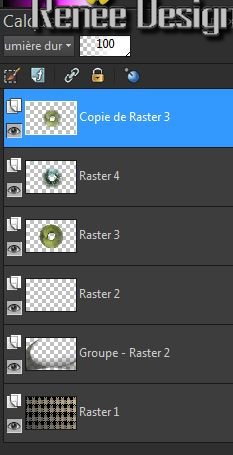
In het lagenpalet-activeer raster 3
36. Lagen- Nieuwe rasterlaag
37. Zet de voorgrondkleur op #ffffff=wit
Gereedschap Vlakvulling -vul de laag met de voorgrondkleur wit
38. Lagen- Nieuwe Maskerlaag-Uit afbeelding en neem masker ''Narah_msk_0503.jpg''

39. Lagen- Samenvoegen- Groep samenvoegen
40. Effecten - Geometrische effecten- Cirkel- vink bij transparant
41. Activeer de bovenste laag in het lagenpalet
42. Open de tube ''face_ange_image_1''
-Bewerken- Kopiëren- Activeer je werkje- Bewerken-Plakken als nieuwe laag
43. Afbeelding - Spiegelen - Horizontaal spiegelen (Afbeelding - Spiegelen in oudere PSP-versies)
44. Effecten - Afbeeldingseffecten- Verschuiving met onderstaande instellingen
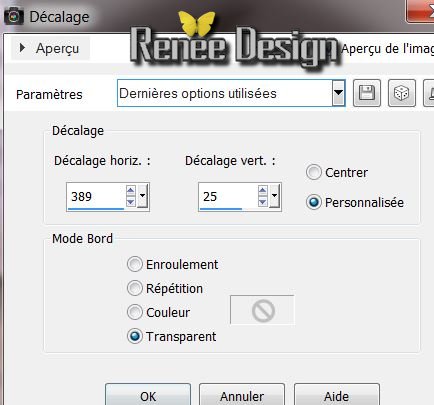
45. Effecten-Randeffecten- Sterker accentueren
46. Effecten - Insteekfilters - Filters in Unlimited 2.0
- Andrews
Filters 12 - WireMesh Circled met onderstaande instellingen
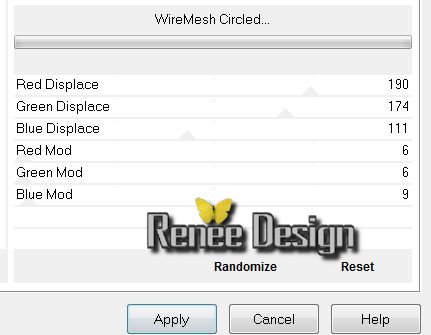
Zo ziet het er nu uit
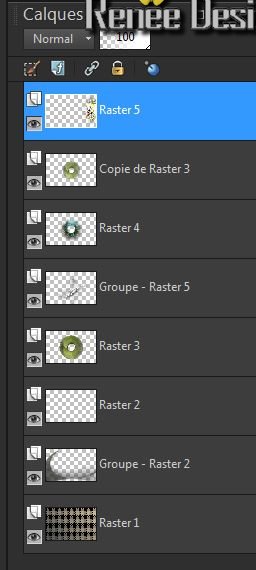
47. Eigenschappen van materiaal-zet de voorgrondkleur op
#63653b en zet de achtergrondkleur op #ffffff=wit
48. Eigenschappen voorgrond-maak een voor/achtergrond radiaal verloop met onderstaande instellingen
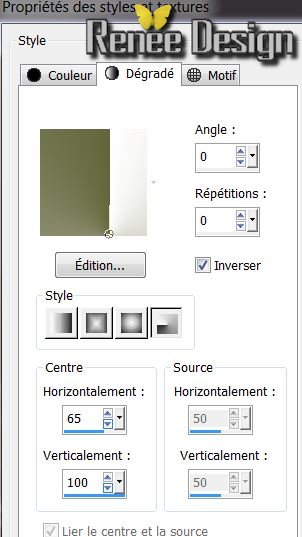
-Activeer de bovenste laag in het lagenpalet
49. Lagen- Nieuwe rasterlaag
50. Gereedschap Vlakvulling -vul de laag met het radiale verloop
51. Effecten- Afbeeldingseffecten- Naadloze-herhaling met onderstaande instellingen
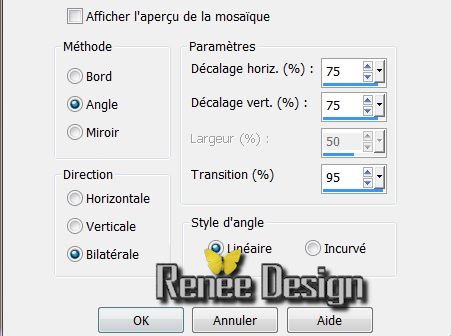
52. Effecten- Insteekfilters - Simple - 4 Way Average
53. Selecties-Selectie laden/opslaan-selectie laden van af schijf en neem selectie: ''face_ange_1''
54. Selecties - Omkeren

55.

56. Effecten-3D-effecten-Slagschaduw met deze instellingen: 15/
-15/ 75 /30 zwart
57. Effecten - Insteekfilters - Filters in Unlimited 2.0 -Italian Editor
Effect - Picture and picture : 135/155
58. Lagen-Eigenschappen-zet de mengmodus op "Zacht Licht"
59. Effecten- Insteekfilters - Mura's Meister - Perspective Tiling met onderstaande instellingen

60. Lagen- Schikken- Omlaag verplaatsen - (komt boven Raster 1 )
Zo ziet het er nu uit,dit is het resultaat
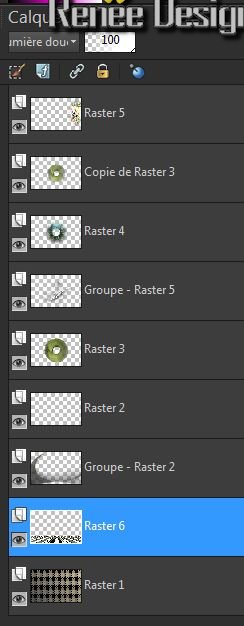 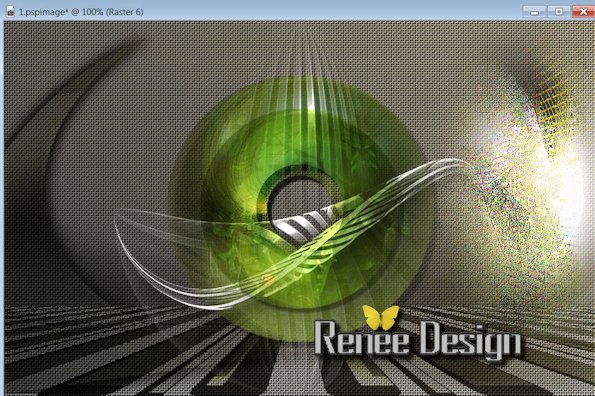
61. Open de tube ''SaryDoll-GI_Eerie-Hauntings''
- Afbeelding- Formaat wijzigen-Verkleinen met 75 %
-Bewerken- Kopiëren- Activeer je werkje- Bewerken-Plakken als nieuwe laag
62. Lagen- Nieuwe rasterlaag
63. Selecties-Selectie laden/opslaan-selectie laden van af schijf en neem selectie: ''face_ange_2''
64. Gereedschap Vlakvulling -vul de selectie met het radiale verloop

65. Effecten-3D-effecten-Slagschaduw instellingen staan nog goed
66. Lagen- Nieuwe rasterlaag
67. Selecties-Aangepaste Selectie (S) met deze instellingen 
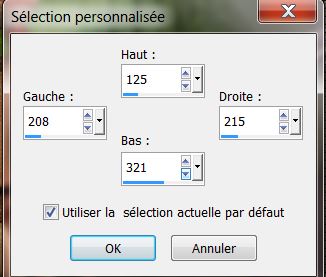
68. Eigenschappen voorgrond- zet de voorgrond op verloop en neem
''vbs41'' maak een voorgrond lineair verloop met onderstaande instellingen
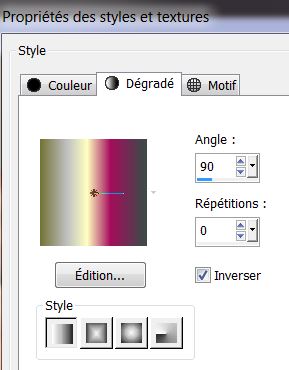
69. Gereedschap Vlakvulling -vul de selectie met het lineaire verloop

70. Effecten- Tectuureffecten- Lamellen met onderstaande instellingen-
kleur zwart
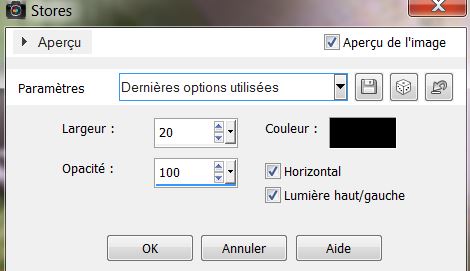
71. Open de tube ''face_ange_attache'' -Bewerken- Kopiëren- Activeer je werkje- Bewerken-Plakken als nieuwe laag - Zet op de juiste plaats
- Lagen- Samenvoegen- Omlaag samenvoegen
72. Open de tube ''face_ange_tripletable'' -Bewerken- Kopiëren- Activeer je werkje- Bewerken-Plakken als nieuwe laag
- Plaats rechts onderaan
73. Open de tube ''grenouille '' -Bewerken- Kopiëren- Activeer je werkje- Bewerken-Plakken als nieuwe laag- Zet op de juiste plaats
74. Eigenschappen voorgrond- zet de voorgrond op verloop en neem ''vbs35'' -maak een voorgrond zonnestraal verloop met onderstaande instellingen
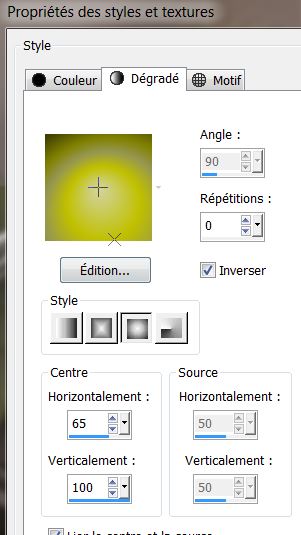
75. Lagen- Nieuwe rasterlaag
76. Selecties-Selectie laden/opslaan-selectie laden van af schijf en neem selectie: '''face_ange_3''
- Gereedschap Vlakvulling
-vul de selectie met dit verloop

77. Lagen- Samenvoegen- Zichtbare lagen samenvoegen
78. Afbeelding- Randen toevoegen met 5 pixels -kleur #70a244
79. Afbeelding- Randen toevoegen met 60 pixels kleur #000000
80. Lagen- Nieuwe rasterlaag
- Eigenschappen voorgrond-zet verloop uit en in de voorgrond kleur zwart
Gereedschap Vlakvulling -vul de laag met zwart
81. Lagen- Nieuwe Maskerlaag-Uit afbeelding en neem masker
''6897277maquetiram24.jpg''
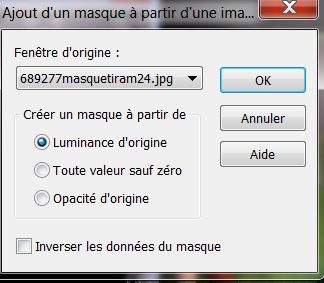
82. Lagen- Samenvoegen- Groep samenvoegen
- Activeer de onderste laag
83. Gereedschap Toverstok-selecteer de zwarte rand
84. Selecties -Omkeren
85. Effecten-3D-effecten-Slagschaduw met deze instellingen: 10/10/50/13 Wit
- herhaal de slagschaduw negatief -10/-10
86.

87. Open de twee tuben ''titre'' en "effet_texte" - (één geheel ) -Bewerken- Kopiëren- Activeer je werkje- Bewerken-Plakken als nieuwe laag
- Staat meteen goed, dus niet meer verplaatsen
88. Afbeelding- Randen toevoegen met 5 pixels kleur #70a244
Opslaan als JPG
Ik hoop dat jullie er net zoveel plezier mee hadden als ik met het schrijven van deze les
Renée
Deze les werd door Renée geschreven op 15/10/2013
Uitgave op
23/10/2013
Elke gelijkenis met een andere bestaande les berust op puur toeval *
* Vergeet onze vertalers/tubers/testers niet te bedanken die achter de schermen werken.
Bedankt .
* |